Nếu bạn chưa biết mã QR là gì? và làm cách nào để quét mã QR nhanh chóng và tiện lợi nhất, thì hãy cùng xem bài viết dưới đây cùng Blogdoanhnghiep.edu.vn nhé!
Mã QR đối với giới trẻ hiện nay không còn gì là quá xa lạ nữa, vì nó được ứng dụng trong nhiều hoạt động như để mua vé, thanh toán tiền, khai báo y tế,… Tuy nhiên bạn đã biết cách quét mã QR nhanh chóng, cũng như thật sự biết QR là gì, thì hãy cùng Blogdoanhnghiep.edu.vn tìm hiểu nhé!
QR code là gì ?
 QR code là gì ?
QR code là gì ?
QR hay còn gọi là Quick Response Code – ‘mã phản hồi nhanh’. Một loại mã vạch hai chiều do Denso Wave, một nhà phát triển mã vạch Nhật Bản phát triển vào năm 1994.
Mã QR có thể quét bằng các thiết bị điện thoại thông minh. Các mã này được tạo bằng trình tạo mã QR trực tuyến và hiển thị thông tin trực tuyến cho máy quét khi được quét.
Ngày nay, mã QR thường được sử dụng trong quảng cáo, kinh doanh, chăm sóc sức khỏe và giáo dục. Bạn có thể tìm thấy mã QR trong tài liệu quảng cáo, tờ rơi, áp phích, biển quảng cáo, các mặt hàng và sản phẩm, danh thiếp và thậm chí cả các trang web trực tuyến như phương tiện truyền thông xã hội và các trang web mua sắm.
Có hai loại mã QR: mã QR tĩnh và mã QR động.
Quét mã QR để làm gì?
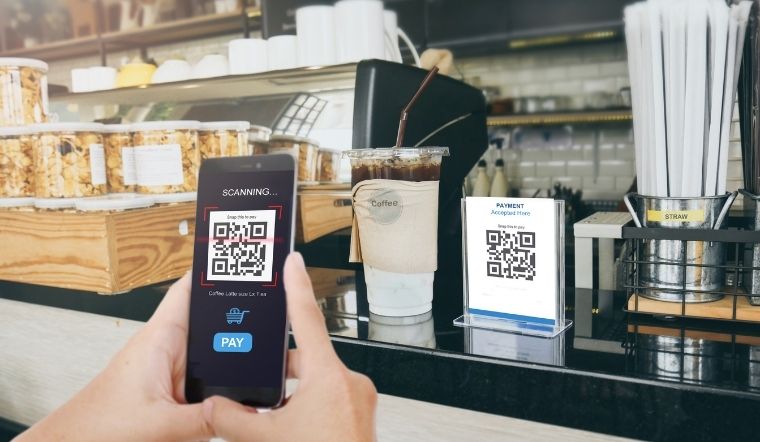 Quét mã QR để làm gì?
Quét mã QR để làm gì?
Nhiều dữ liệu được truyền hơn và dữ liệu được truyền nhanh hơn. Tốc độ là một trong những ưu điểm lớn của việc sử dụng mã QR.
Với tính năng sửa lỗi mã QR, chúng có thể chịu được thiệt hại và vẫn quét được.
Mã QR cũng dễ tiếp cận hơn nhiều so với mã vạch tiêu chuẩn. Các cảm biến hình ảnh kỹ thuật số thông thường có thể quét mã QR hai chiều. Vì vậy, thật dễ dàng để biến camera điện thoại di động thành máy quét mã QR.
Chúng cũng không tốn kém và dễ tạo, bảo trì và sử dụng.
Hướng dẫn quét mã QR
Cách quét mã qr trên điện thoại
Bước 1 Mở Máy ảnh trên điện thoại của bạn. Nhấn vào biểu tượng ứng dụng Máy ảnh.
 Cách quét mã qr trên điện thoại
Cách quét mã qr trên điện thoại
Bước 2 Hướng máy ảnh vào mã QR. Điện thoại của bạn sẽ tập trung vào mã QR sau một khoảnh khắc ngắn.
Bước 3 Đảm bảo mã QR được căn giữa trên màn hình của bạn. Tất cả bốn cạnh của mã QR phải nằm trên màn hình của bạn.
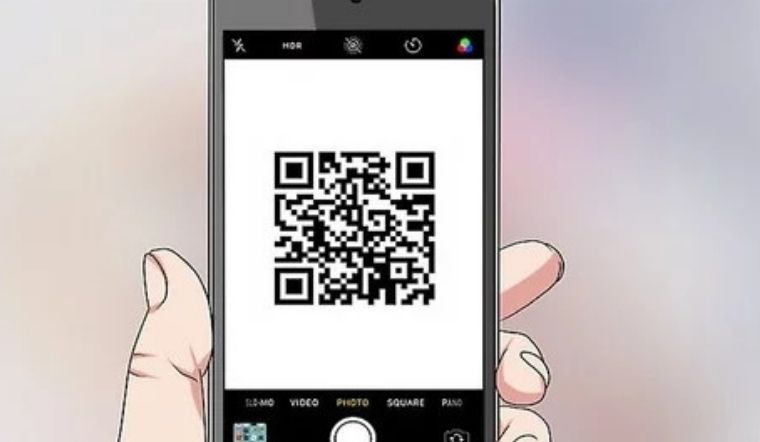 Cách quét mã qr trên điện thoại
Cách quét mã qr trên điện thoại
Bước 4 Khi mã QR được căn giữa trên màn hình iPhone của bạn, nó sẽ quét gần như ngay lập tức.
Bước 5 Mở nội dung của mã QR. Nhấn vào thông báo xuất hiện ở đầu màn hình để mở trang web của mã QR hoặc thông tin khác.
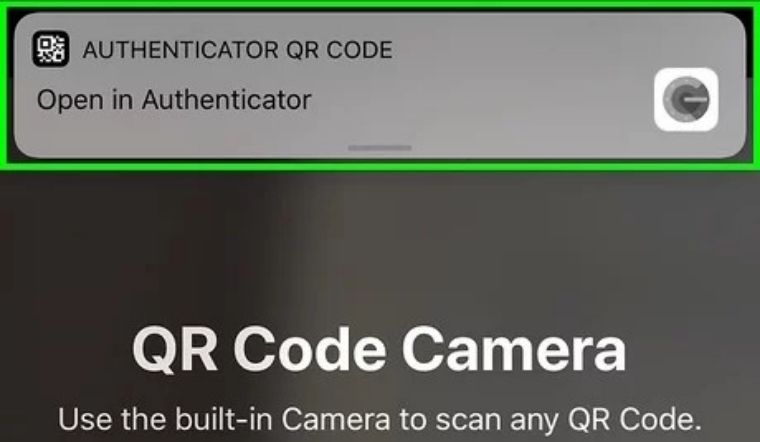 Cách quét mã qr trên điện thoại
Cách quét mã qr trên điện thoại
Quét mã QR trên máy tính
Bước 1 Truy cập QR Code (Generator and Reader) trên trình duyệt Chrome.
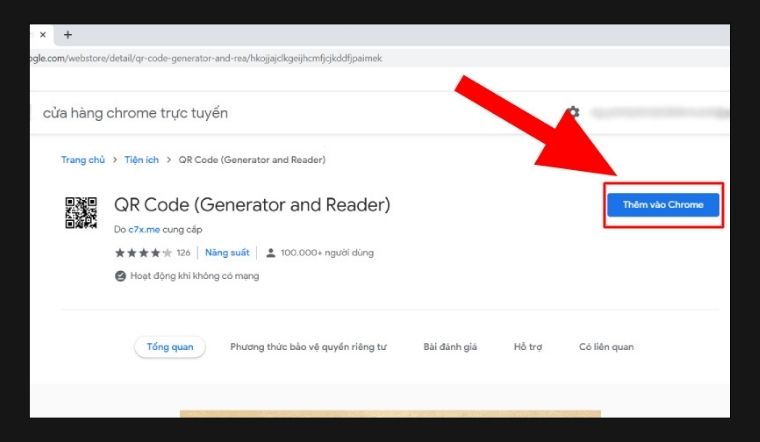 Quét mã QR trên máy tính
Quét mã QR trên máy tính
Bước 2 Chọn Thêm tiện ích (Add Extension).
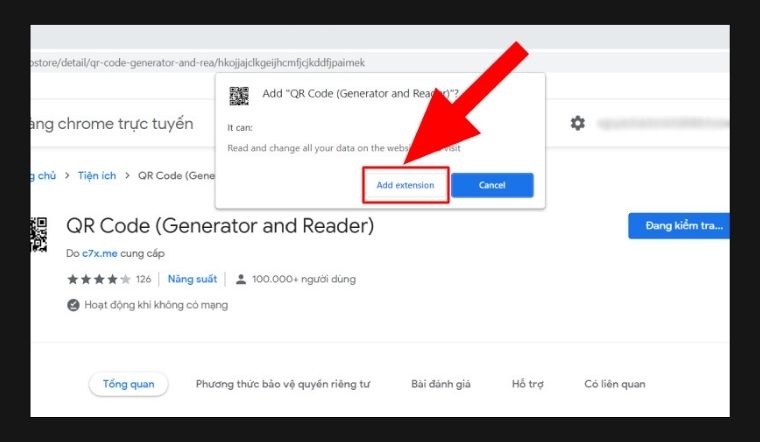 Quét mã QR trên máy tính
Quét mã QR trên máy tính
Bước 3 Truy cập vào mã QR bạn muốn scan và nhấp chuột phải vào mã QR. Sau đó chọn vào mục QR Code (Generator and Reader) và bấm chọn Scan QR Code.
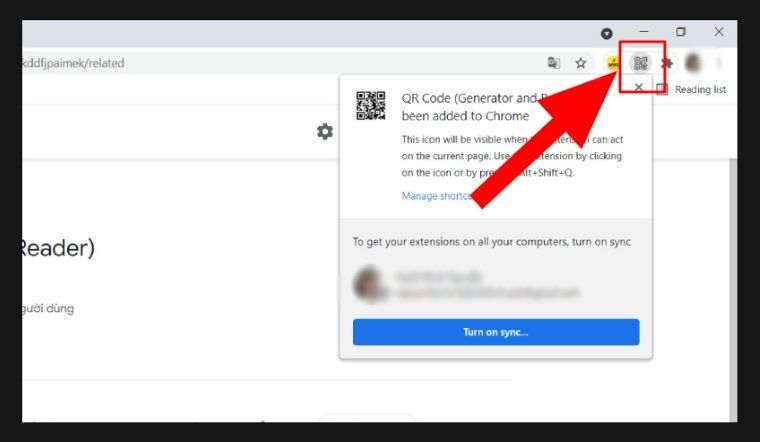 Quét mã QR trên máy tính
Quét mã QR trên máy tính
Bước 4 Sau khi quét nó sẽ hiển thị kết quả.
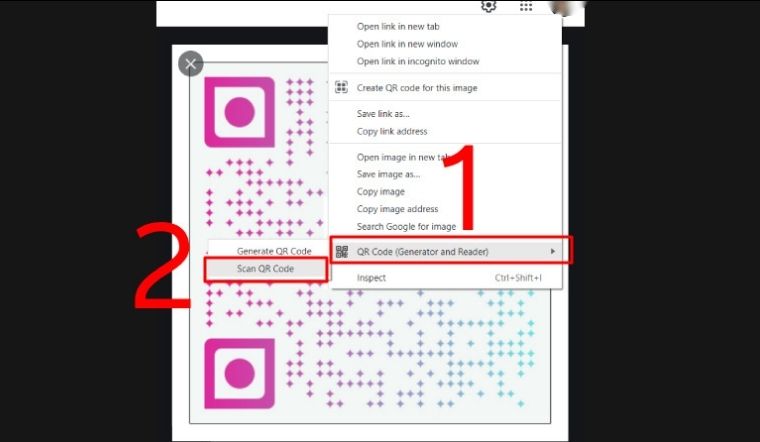 Quét mã QR trên máy tính
Quét mã QR trên máy tính
Mong rằng với hững thông tin trên, Blogdoanhnghiep.edu.vn đã phần nào giúp bạn hiểu hơn về mã QR code là gì, cũng như cách sử dụng mã ở điện thoại và máy tính nhé!
Blogdoanhnghiep.edu.vn
